ノーコードでアプリ開発をやってみたいと思ったときにおすすめなのが「Adalo」です。
Adalo(アダロ)は、簡単にアプリが作れるノンプログラミングツール。
プログラムコードを知らなくてもアプリ製作が可能なツールです。
ここでは、「AdaloのForms&Fieldsコンポーネント」を紹介します。
目次
Adalo

Adaloは、ノーコードで使えるアプリ開発ツールです。
⇒ https://www.adalo.com/
Adaloを使用するには登録が必要です。
登録方法やエディタ画面は別記事に書いていますので、下記の記事を参考にしてください
⇒ Adaloの登録方法
⇒ Adaloのエディタ画面
Forms&Fieldsコンポーネント
Forms&Fields COMPONENTは、フォームとフィールドを追加することができるコンポーネントです。
フォームとフィールドを追加することができます。
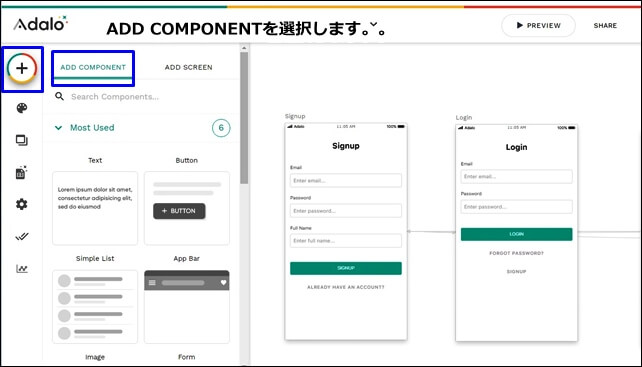
Adaloのエディタ画面の+からコンポーネントを追加することができます。
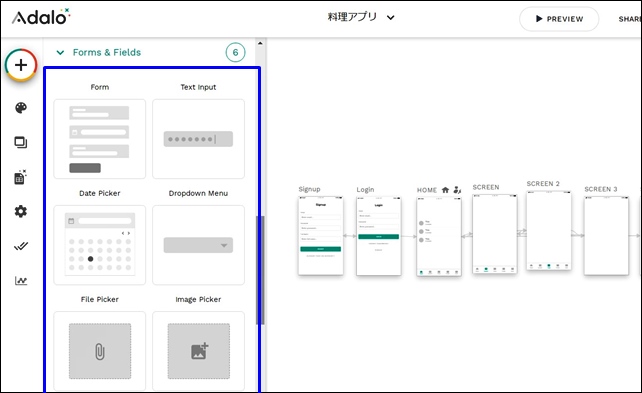
以下のようなフォームとフィールドがあります。
Forms&Fields COMPONENTは6種類あります。
ここでは、それぞれのフォームとフィールドの特徴を紹介します。
Form(フォーム)
フォームは、ユーザーがアプリのデータベースでレコードを作成および編集できる方法の一つです。
例えば、ユーザーが詳細を入力できるフォームを作り、ユーザーが送信することができます。
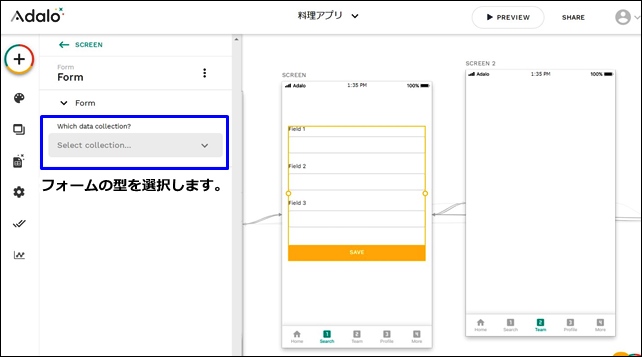
フォームは、ユーザーがアプリのデータベースでレコード作成、編集できます。
ユーザー登録、ログインなどのフォームを作成できます。
【フォームの詳細設定】
- Log the User in:ユーザーのログイン
- Sign the User Up:ユーザーを登録する
- Update Logged in User:ログインしたユーザーの更新
Formの詳細設定はこちら
Text input(テキストインプット)
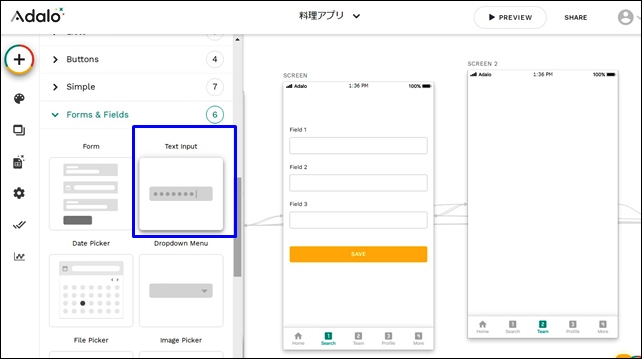
Text inputは、テキストを入力できるフォームです。
使用例として、検索窓を作ることができ、検索機能を入れたい時に便利です。
【Text inputの詳細設定】
Type:タイプ
Placeholder:プレースホルダー
Default Value:デフォルト値
タイプでは何を入力するのかを選択し、プレースホルダーは、表示されている文字です。
Text inputを使用した検索窓の設定はこちら
Data Picker(データピッカー)
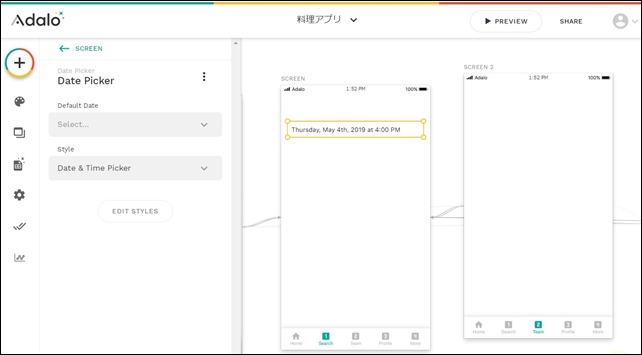
Data Pickerは、日付のピッカーです。
- Default Date:デフォルトの日付
- Style:日時と時計のピッカー
デフォルトの日付は、現在の時刻、今日の始まりの時刻を選べます。
スタイルは、日時と時計のピッカー、日付ピッカー、日付テキスト入力があります。
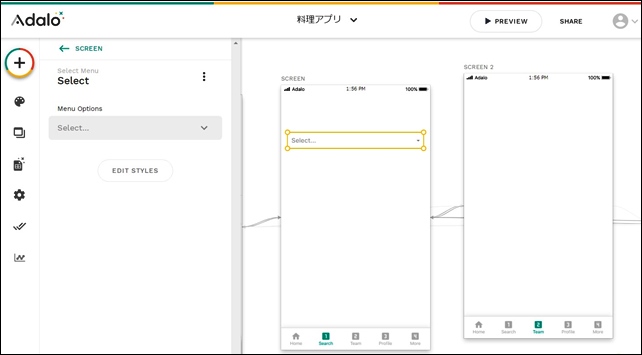
Dropdown menuは、フォームにドロップダウンするメニューを作成することができます。
ドロップダウンメニューは、ロールスクリーンを下ろすような動作で展開するメニューです。
左側のパネルで、最初のドロップダウンを選択して、フォームをデータベースコレクションに接続します。
File Picker(ファイルピッカー)
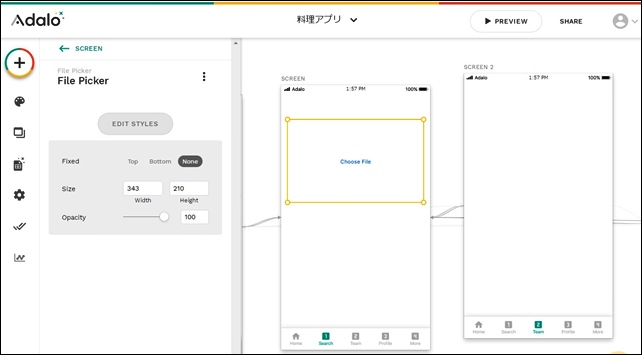
File Picker(ファイルピッカー)は、ファイルをアップできるピッカーです。
ファイルを送信するときに使用します。
Image Picker(イメージピッカー)

Image Pickerは、画像を選択肢として使うコンポーネントです。
ユーザーが画像をアップロードできるようにする時に使用します。
ボタンを追加して、アクションを設定することで、アップロードができます。
まとめ
Forms&Fields(フォーム&フィールド)コンポーネントには、以下のようなフォームとフィールドがあります。
Forms&Fields COMPONENTは6種類あります。
ここでは、それぞれのフォームとフィールドの特徴を紹介します。
Adaloでフォームを作成するときは必要になります。
アプリで作りたいものに合わせてフォームとフィールドを使用してください。
今回は、「AdaloのForms&Fieldsコンポーネント」を紹介しました。
ノーコードツールのAdaloを使用する時の参考になればと思います。
⇒ Adaloの登録方法
⇒ Adaloのエディタ画面
⇒ コンポーネントとスクリーンの追加設定
⇒ Adaloのナビゲーションコンポーネント
⇒ YouTubeを表示するコンポーネント




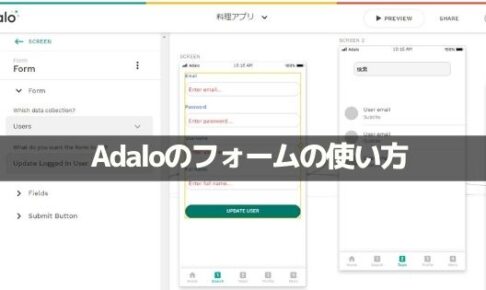
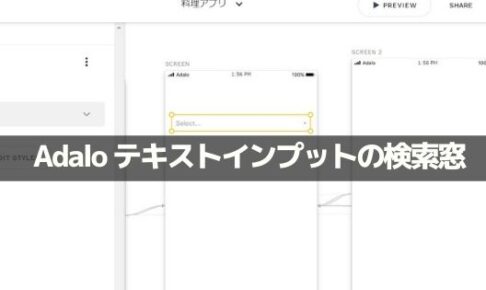
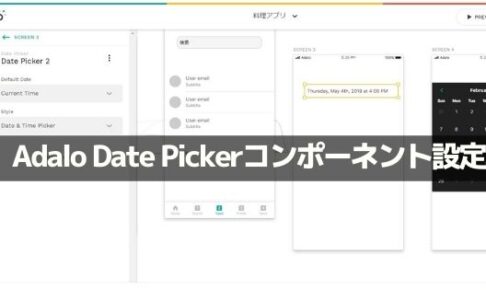
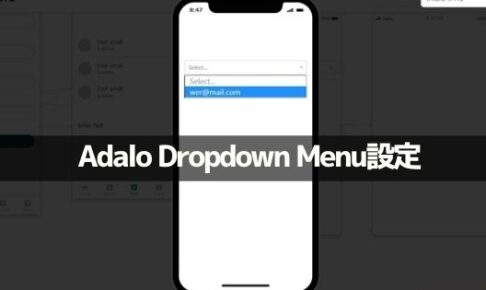


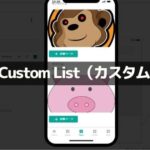
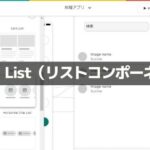
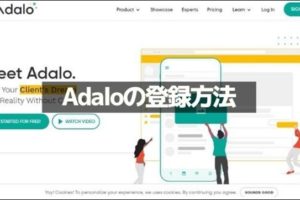
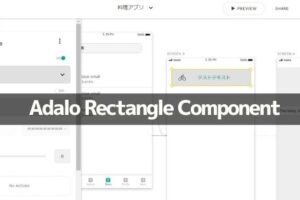
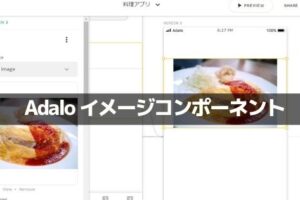



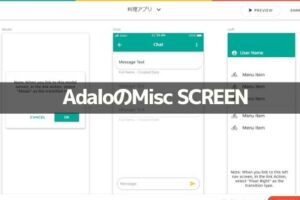








コメントを残す